
400-123-4657
在[Bandicam固定窗口]模式下,即使所选的录制窗口被另一个窗口覆盖,也不会影响录制视频的画面,并且在录制结果中不会看到被遮挡的屏幕,允许您在录制计算机屏幕时执行其他操作。
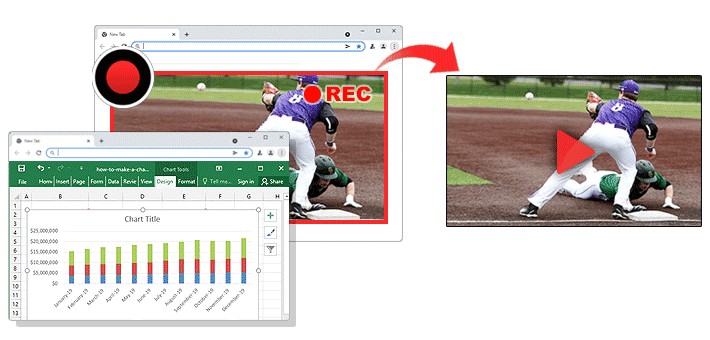
[固定窗口] 用于
:
1.录制直播、视频会议、视频教程等
使用“固定窗口”模式进行录制,即使被录制的屏幕被其他程序遮挡,录制结果中也不会看到被遮挡的屏幕,因此非常适合录制直播、视频会议、视频教程等。
2.录制无法识别FPS的游戏(Flash游戏等)。

对于无法识别FPS且无法使用游戏录制模式的游戏,例如Flash游戏,建议使用固定窗口屏幕录制进行录制。如果使用【固定窗口】录制游戏,即使游戏被其他窗口覆盖,录制结果中也只会记录游戏窗口,这样您就可以在录制游戏的同时在电脑上处理其他任务。
方法 1:固定窗口
1. 在 Bandicam 中,选择 固定窗口 模式,然后选择要录制的节目。
2. 单击“[● REC]、[■]”按钮或按热键“(F12)”开始/停止录制。
3.点击Bandicam中的完整视频或截图播放此视频,也可以直接上传到YouTube/Vimeo/Google Drive等。

方法二:在固定窗口内选择一个局部区域
1. 在 Bandicam 固定窗口模式下,选择选择固定窗口作为录制区域。
2. 用鼠标拖动以选择录制区域。

3. 单击“[● REC]、[■]”按钮或按热键“(F12)”开始/停止录制。
4.在Bandicam中点击完整视频或截图播放此视频,也可以直接[上传]到YouTube/Vimeo/Google Drive等。
使用[固定窗口]的注意事项。